
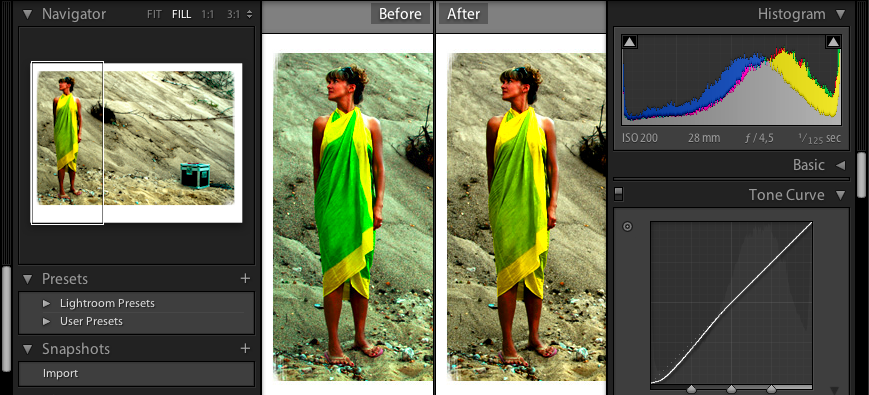
Как известно, сам момент съемки в цифровой фотографии — лишь первый этап создания снимка. Тщательная обработка в графическом редакторе позволяет улучшить визуальный результат и подготовить снимок для конечного применения — фотопечати, полиграфии, веб-публикаций. Какие программы установить, чтобы делать это максимально эффективно и поменьше отвлекаться на сугубо технические моменты, требующие рутинных операций?
Существует четкая классификация программ для обработки цифровых изображений:
- Вьюверы — просмотр, сортировка, каталогизация архивов.
- RAW-конвертеры — вывод файлов TIFF и JPEG из «цифрового негатива».
- Редакторы растровой графики. Коллажи, фотофильтры, рисование и графический дизайн.
- Программы полного цикла. Служат только для обработки фотографий, зато в одной программе доступен весь перечень операций — от конвертирования «сырых» файлов до вывода на печать.
- Программы для генерации веб-альбомов.
Обработка цифровых изображений — творческий процесс, позволяющий получать разные результаты из одного и того же исходного материала. Выбор программ, где производится обработка, — тоже творческий процесс, ибо он зависит от индивидуальных требований к устройству интерфейса и результатам. Но в каждом классе существует, как правило, одна лидирующая по количеству пользователей программа, которая имеет объективные преимущества над конкурентами.
Просмотр изображений
Вьюверы различаются по следующему принципу: ведется ли работа непосредственно с изображениями или производится предварительная индексация всех изображений (создание списка иконок для быстрого просмотра). Первый подход был реализован в первых версиях ACDSee и ориентирован на работу с цифровыми изображениями небольшого размера — на основе их физического положения на винчестере. С ростом количества мегапикселей у матриц цифровых камер файлы становились все тяжелее, и данному подходу была придумана альтернатива — работа на основе тэгов, меток и виртуальных групп файлов с предварительной индексацией изображений.
Apple iPhoto стала первой программой, предполагающей организацию архива на основе метаданных. Почти сразу этот принцип дополнил традиционную схему в самой популярной на тот момент программе для PC-платформы — ACDSee. Появились и более совершенные вьюверы «гибридного» типа. Самым известным из них сегодня является бесплатная Picasa. В настоящее время ее вторую версию можно скачать с сайта компании Google.
С появлением мощных двухъядерных процессоров вновь возникла потребность в программе просмотра, оптимизированной для работы с файлами большого объема напрямую, без обязательной индексации. Помимо производительности к программе такого рода выдвигаются еще три важных требования: простота интерфейса, качественно реализованные инструменты систематизации и поиска (тэги, кейворды, группы), возможность резервного копирования на внешние накопители. Этим требованиям соответствует iView Media Pro от британского разработчика, недавно приобретенного Microsoft.
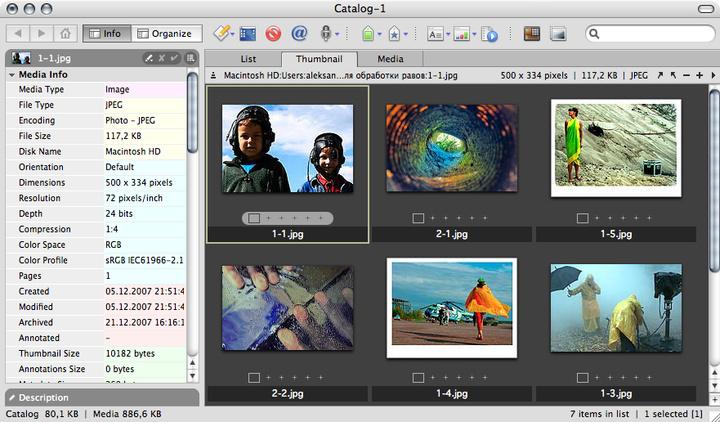
iView прост и функционален: нет ничего лишнего. Файлы можно добавить в библиотеку перетаскиванием папки на рабочее окно. При переключении на полноэкранный просмотр картинки можно менять, вращая колесико мыши. Щелчок по левой кнопке мыши открывает контекстное меню, с помощью которого, в частности, можно открыть изображение в какой-нибудь специализированной программе (например, Photoshop).
iView предоставляет максимальное количество средств каталогизации — цветовые метки, рейтинги-звезды, сортировка по датам, формату, авторам и ключевым словам. Инструменты не перегружают аскетичный интерфейс, а мгновенно появляются и исчезают на боковой панели при нажатии кнопки Organize. Сходным образом выводятся данные EXIF при нажатии кнопки Info. Кнопка сортировки снимков в альбоме позволяет выбрать один из 29 методов сортировки.
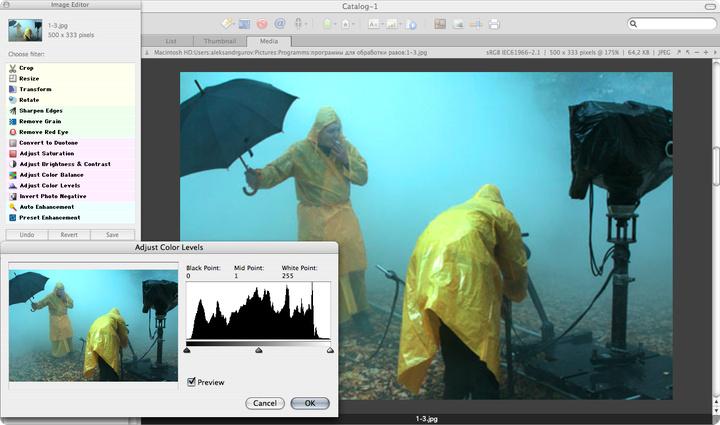
Прочие достоинства iView — быстрое построение качественных изображений в режиме preview, встроенные средства пакетной обработки данных (переименование, присвоение меток), средства добавления голосовых комментариев, возможность настройки интерфейса по вкусу пользователя (цвет фона, шрифт меню, отображение гистограммы и параметров файла).
Программа располагает полноэкранным режимом для просмотра и редактирования (Light Table), создания и показа слайд-шоу, а также весьма продвинутыми инструментами обработки изображений, включая коррекцию по каналам и уровням.
Безусловно, все инструменты и возможности не являются эксклюзивной особенностью iView, но только эта программа сочетает их с чрезвычайно лаконичным интерфейсом и хорошей скоростью. iView доступна в версиях для Windows и Mac.
Работа с RAW
Программы для работы с «сырыми» данными серьезно отличаются друг от друга с точки зрения интерфейса, возможностей его тонкой настройки, а главное — по результатам конвертирования. Некоторые лидируют по объему поддерживаемых цифровых фотоаппаратов (Adobe Camera RAW), другие «заточены» под конкретную модель и объектив (DxO Optics Pro), третьи обладают максимальным количеством настроек для тщательной работы с каждым снимком (Capture One).
Профессиональная съемка предполагает работу только с форматом RAW, так что самый важный критерий — качество конвертирования большого числа снимков с настройками по умолчанию. Среди программ такого типа стоит выделить три: DxO Optics Pro, LightZone и Bibble Labs Pro. Особого упоминания заслуживает Bibble, идеально сочетающий качество результатов, продуманный интерфейс и высокую функциональность для выборочной работы с файлами.
Bibble имеет ряд уникальных возможностей. Он способен работать на трех платформах — Mac, Windows и Linux. С точки зрения поддерживаемых моделей фотоаппаратов Bibble лишь немногим уступает Camera RAW, но при этом обновления выпускаются весьма оперативно. Bibble поддерживает два формата — RAW и JPEG. Главный недостаток — невозможность работы с форматом TIFF. В нем можно только сохранять изображения.
Интерфейс поддается простой регулировке: вкладки с инструментами на боковой панели или всплывающие окна. Выбор пользователь может сделать при первом запуске программы, так же как установить уровень контраста по умолчанию — низкий, умеренный или стандартный. Все изменения в исходных файлах RAW сохраняются в виде отдельного текстового документа с расширением bib, который при необходимости можно удалить, чтобы вернуться к исходнику. Другие программы, которые поддерживают универсальный заголовок XMP (например, Camera RAW в Photoshop), не увидят привнесенных в Bibble изменений.
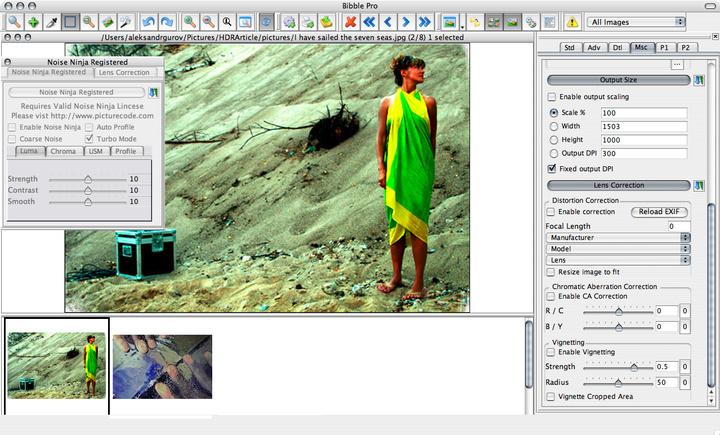
Кроме стандартных для RAW-конвертера средств (экспокоррекция, регулировка насыщенности, яркости и шарпа) Bibble оснащен продвинутыми инструментами редактирования: кривые, регулировки Hightlight Recovery и Fill Light (для вытягивания теней без потери деталей на светлых участках изображения), инструменты устранения искажений оптики, виньетирования и хроматических аберраций. Цветокоррекция возможна выборочно для участков с разной яркостью. Созданные параметры настроек можно сохранять в виде шаблонов.
Для Bibble выпускаются фильтры и дополнения от сторонних производителей, что еще более расширяет функциональность программы. В комплекте уже идет несколько таких дополнений: подавление шума с помощью лучшего шумодава Noise Ninja, инструменты тонкого перевода в ч/б снимков и коррекция оттенков кожи на портретах. Высокая функциональность и безупречное качество конвертированных изображений дополняется умеренной ценой — всего $130 за лицензию для версии Pro.
Художественная обработка
Photoshop, казалось бы, навсегда стал лидером в классе фоторедакторов. Даже само название программы, первая версия которой вышла в 1990 году, превратилось в название целого жанра на стыке графического дизайна и фотосъемки. 17 лет усовершенствований превратили Photoshop в программу-монстра, изучение которой может занять недели, месяцы, а то и годы. А если вы можете с уверенностью утверждать, что наконец освоили все возможности Photoshop, — это значит, что можно открывать собственные курсы или писать книги.
В последней версии Photoshop наметилась попытка оптимизации пользовательского интерфейса, отражением чего стали сворачивающиеся вкладки меню. «Лишние» панели теперь можно быстро спрятать, чтобы расчистить место на рабочем столе. Однако сама концепция программы, в которой есть все и для всех, уже не соответствует духу времени. Недостатки такого подхода: сложность интерфейса, низкая производительность, избыточная функциональность.
Что можно предложить взамен Photoshop? Есть ли программа, способная стать полноценной заменой: работает со слоями, оснащена различными инструментами цветокоррекции, фильтрами и дизайнерскими средствами? Исторической альтернативой Photoshop был и остается Corel Painter, который в 2007 году обновился до 10-й версии (Corel Painter X). Эта программа ориентирована именно на дизайнеров, то есть умеет делать то, что не умеет ни одна программа конвертирования файлов RAW или обработки фотографий.

Painter предназначен для художественной обработки снимков. Как сказано на сайте разработчика, он «дал толчок новому направлению в профессиональной фотографии, поскольку фотографы занимаются поиском художественных средств, позволяющих превращать фотографию в картину». Развитый набор инструментов позволяет использовать Painter для создания реалистичных фотоизображений с нуля.
Концепция слоев, реализованная в Painter, не несет кардинальных отличий от конкурента. Программа работает со «слоеными» файлами TIFF и PSD, созданными в Photoshop, масками и альфа-каналами. Цветовая модель CMYK и поддержка цветовых профилей позволяют использовать Painter для подготовки фотографий к использованию в полиграфии.
Элементы интерфейса можно подразделить на четыре группы: главная панель инструментов (Toolbox), строка меню в верхней части рабочего экрана, панель свойств (под строкой меню, содержит настройки для выбранного инструмента), передвигаемые по рабочему окну панели инструментов. Последние сгруппированы по принципу сходных функций (Layers и Channels, инструменты для работы с цветом и так далее), но их можно перегруппировать на свое усмотрение.

Интерфейс Painter X отдаленно напоминает Photoshop, но есть явные отличия. В нижней части панели Toolbox имеется четыре пиктограммы, при нажатии на которые разворачиваются свитки текстур. Выбор инструмента рисования возложен на селектор кистей в правом верхнем углу рабочего окна. Здесь компактно и удобно сортирован обширный набор этих инструментов, большинство из которых имеют реальные прототипы. Выжать максимум возможностей из Painter позволит графический планшет, который можно предварительно отрегулировать средствами программы.
Инструменты цветокоррекции вынесены в отдельный раздел (Tonal Control) меню эффектов (Effects) наряду с управлением резкостью (Focus) и разнообразными художественными фильтрами. Наиболее интересные эффекты, позволяющие быстро превращать обычные фотографии в «картины», собраны в разделах Surface Control, Esoterica и KPT Collection. Эффекты можно применять непосредственно к слоям изображения либо к «Динамическому слою» (Dynamic Layer) — аналогу «Маски слоя» Photoshop. Программа работает на платформах Windows и Mac. Выдвигая более скромные требования к «железу», чем любой современный продукт компании Adobe, Painter отличается высокой скоростью обработки файлов.
Фоторедакторы «полного цикла»
Apple Aperture и Adobe Lightroom — две новые программы для редактирования фото без излишеств Photoshop. Они нацелены на фотографов, которые хотят делать все операции в одной программе — от открытия RAW до «креативной» печати. Но только одна из этих программ способна работать в ОС Windows. Свое название она получила в форме противопоставления «темной» комнате — неотъемлемого атрибута классической фотографии.
Дружелюбный интерфейс Lightroom можно освоить за пару часов, что выгодно отличает эту программу от «старшего брата» — Photoshop. Работа с файлами ведется в форматах RAW, TIFF и JPEG. «Двигатель» Lightroom — тот самый plug-in Camera RAW, что запускается в Photoshop при открытии «сырых» снимков. Лишь программная оболочка иная. Отсюда достоинство программы — поддержка RAW-файлов максимального числа цифровых фотокамер, включая последние новинки.
Lightroom порадует эстета: черный фон, белым и серым цветами подписаны опции и команды. Выползающие закладки мгновенно сворачиваются, чтобы освободить рабочее пространство. Интерфейс разделен на пять вкладок, перемещение между которыми осуществляется из главного меню в правом верхнем углу рабочего окна: Library (каталоги и метки), Develop (обработка изображений), Slideshow, Print, Web. За каждым из них скрыто немало инструментов.
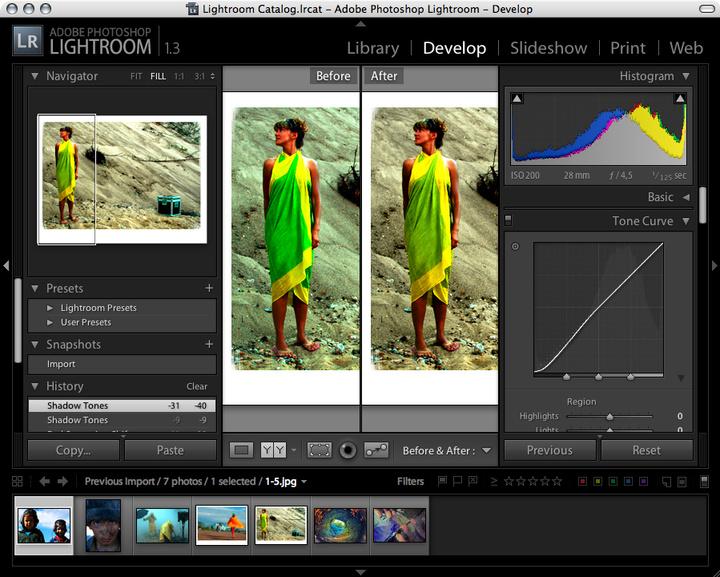
Первый раздел отвечает за библиотеку изображений. При импорте изображений Lightroom создает индексированные альбомы. Сортировка возможна по физическому положению файлов на диске, рейтингу (по пятибалльной шкале), ключевым словам, группам и дате создания снимков. Можно добавлять цветовые и графические метки (флажки, значки). Собственными средствами Lightroom можно настроить рабочий процесс таким образом, чтобы программа забирала файлы из каталогов и перемещала в общую папку, присваивая снимкам тэги в соответствии с первоначальной папкой, куда их копирует пользователь.
В нижней части рабочего окна находится горизонтальная панель с уменьшенными копиями снимков, которая служит для быстрого переключения между ними. Центральную область рабочего окна также занимают фотографии, но их можно выводить не только вместе, но и по одиночке, в укрупненном масштабе. Размер preview регулируется с помощью слайдера Zoom. Чтобы быстро увеличить фрагмент изображения, достаточно щелкнуть по нему правой кнопкой мыши. Очень удобна функция сравнения снимков (Compare), когда на центральную зону выводится сразу два снимка. В режиме Compare при перемещении в области просмотра или увеличении фрагмента операция производится сразу с двумя изображениями.
На боковую панель справа вынесена гистограмма, редактор ключевых слов и раздел Quick Develop, открывающий доступ к редактированию изображений. Панель разделена на три вкладки: шаблоны (например, Sepia), настройки баланса белого и коррекция тона. Последняя насчитывает восемь поддающихся регулировке параметров, в том числе инструменты коррекции экспозиции и осветления теней (Fill Light). Любые настройки в равной степени доступны при работе с форматами RAW и JPEG/TIFF, однако формат RAW является гарантией минимальных потерь в ходе обработки.
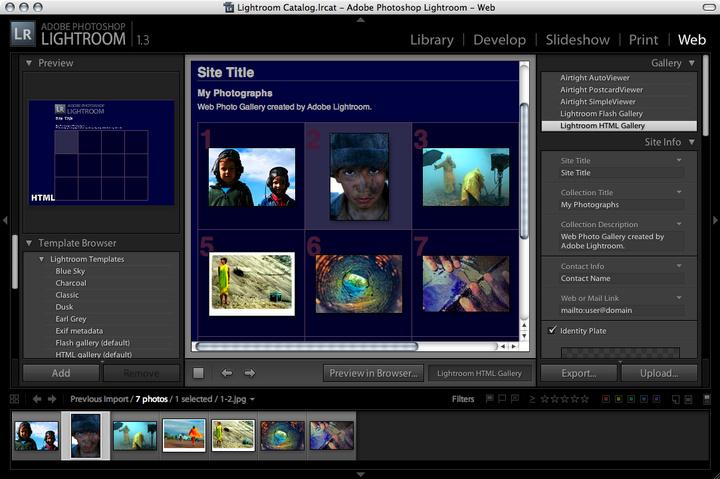
Панель Develop в главном меню позволяет подойти к делу более обстоятельно. В правой части экрана здесь находится панель для вызова и создания шаблонов обработки (18 изначально установлено), в левой — собственно средства редактирования. Уровни дополняет инструмент Tone Curve, позволяющий отдельно обрабатывать тени, света и средние тона посредством трех слайдеров. Цветокоррекция возможна по отдельным цветовым каналам. Диалектически связанные инструменты удаления шума и шарпенинга объединены в панель Detail, а для устранения виньетирования и хроматических аберраций имеется отдельная вкладка Lens Correction.
Остальные три раздела (Slideshow, Print и Web) предназначены для превращения обработанных снимков в конечный продукт. Слайд-шоу можно экспортировать в формате PDF, веб-галереи — в формате HTML, а подготовленные для печати файлы снабжать авторскими знаками (Identity Plate) и произвольно компоновать на печатной странице. Все операции дополнены множеством предустановленных настроек, но при серьезной работе лучшим решением станет подборка собственных шаблонов.
Создание веб-галерей
Если вы талантливы, другие должны иметь возможность это оценить. Несмотря на популярность бесплатных веб-галерей, таких как www.flickr.com или www.fotokritik.ru, оптимальным вариантом является создание собственной галереи и размещение ее на бесплатном хостинге, так как в этом случае вы можете полностью менять оформление сайта, обновлять его в любой момент, а главное — не иметь ограничений по количеству и содержанию фотографий. Если вы используете бесплатный хостинг, ограничен только общий объем данных.
Для генерации фотоальбомов в формате HTML сойдут некоторые программы-фоторедакторы — к примеру, обладатель богатой коллекцией HTML-шаблонов Adobe Lightroom или Picasa от Google, использование которой позволяет автоматически решить и вопрос с хостингом. Для более продвинутых вариантов оформления можно воспользоваться специальной утилитой.
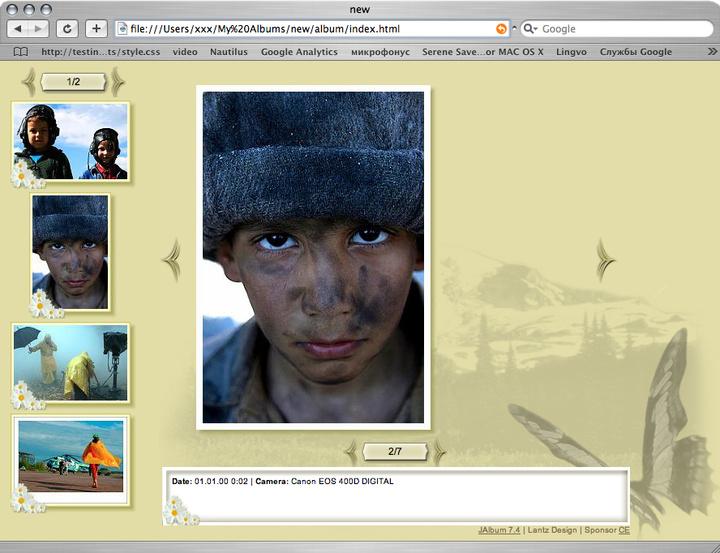
Семейство таких программ многообразно, так что сложно выделить одну лучшую. Пристального внимания заслуживает бесплатный JAlbum, который отвечает важнейшим критериям: совместимость со всеми современными операционными системами, большое число шаблонов, качественный бесплатный хостинг (до 30 Мб). Дистрибутив JAlbum занимает около 15 Мб. Для его скачивания с сайта разработчика требуется предварительная регистрация, в ходе которой автоматически создается аккаунт на хостинге myjalbum.net.
JAlbum имеет 12 предустановленных вариантов оформления, каждый из которых имеет несколько «стилей», отличающихся по цвету и форме элементов интерфейса. Учитывая излишнюю помпезность предустановленных шаблонов, весьма вероятно, что среди них не будет ни одного, который бы вам понравился. В этом случае достаточно нажать на ссылку «Дополнительные стили», чтобы загрузить с сайта разработчика новые «скины», которых там имеется несколько сотен.
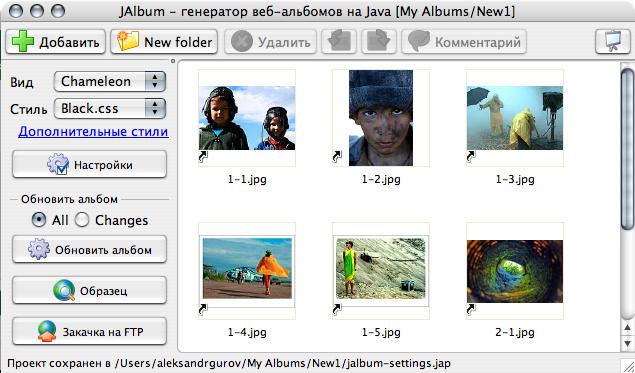
JAlbum имеет встроенные функции обработки и оптимизации изображений. Необходимо указать программе каталоги, содержащие исходные файлы большого размера, задать размер конечных изображений и preview на сайте, при желании — уровень шарпенинга генерируемых для сайта уменьшенных копий. Программа позволяет создавать сложные сайты с иерархической структурой. Но ее главное достоинство — организация работы на основе проектов. Перед экспортом в HTML вы можете изменять параметры страниц будущей галереи, добавлять фотографии, а спустя время — вернуться к сохраненному проекту, чтобы не делать все это заново. Такая возможность не предусмотрена во многих программах-конкурентах, нет ее и в Adobe Lightroom. А ведь галереи фотоальбомов необходимо постоянно обновлять!
Материал подготовлен http://prophotos.ru
Комментарии:


